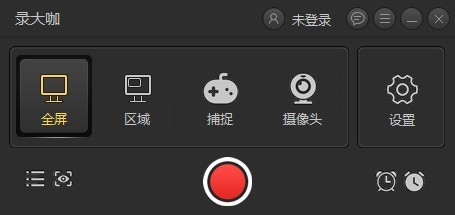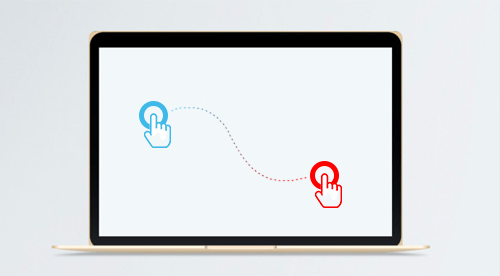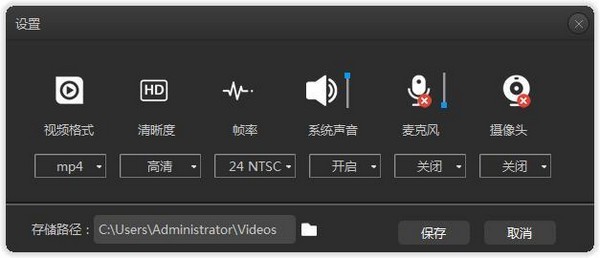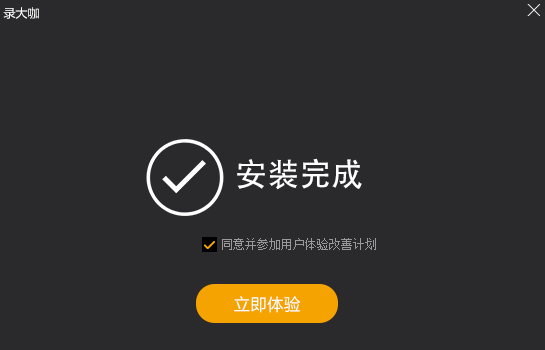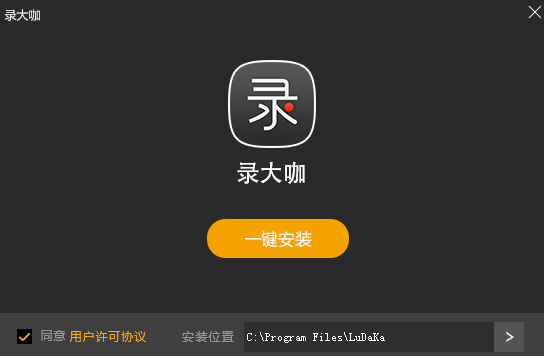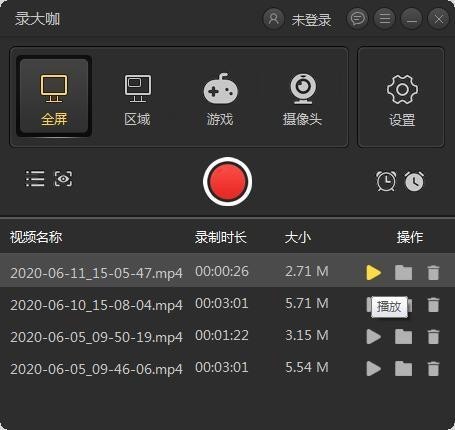录大咖3.0.5.1
轻便高效的录屏软件类型:影音娱乐软件授权:共享软件
系统:WinAll软件大小:22.52M
该软件没有对应安卓版


录大咖是一款轻便高效的录屏软件,轻松帮你录制电脑屏幕影像。无论是娱乐游戏,在线课程等所有屏幕活动,都可以轻松帮你录制下来。简洁的界面,傻瓜式的操作,强大的录制功能的特点,支持全屏录制、区域录制、摄像头录制等多种录制视频模式和多种输出格式,感兴趣的朋友们赶快来下载吧。

录大咖特色:
游戏录制
支持全屏和窗口录制,捕捉每秒60帧视频
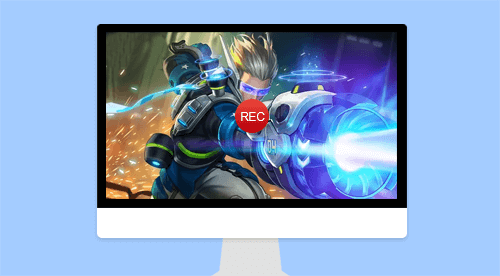
区域录制
对桌面任意区进行录制
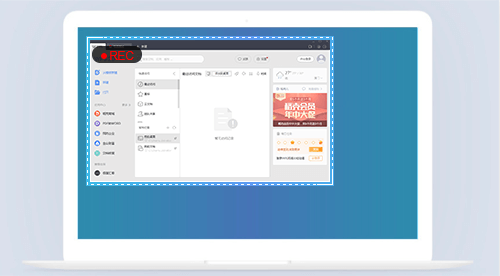
摄像头录制
随意调节摄像头画面大小
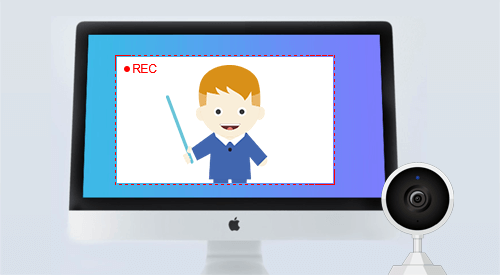
鼠标轨迹
多种光标样式选择,有效引导用户视线
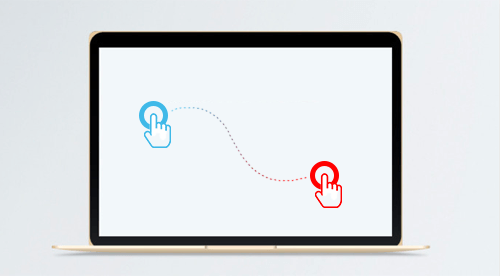
录大咖使用方法:
步骤一:安装软件
步骤二:当安装好软件后,我们这时需要根据个人的需求选择合适的录制视频方式来录制自己的视频。其中全屏模式用于录制整个电脑屏幕的视频,区域模式则可以自定义录制范围,摄像头模式则是用于录制摄像镜头前面的视频。
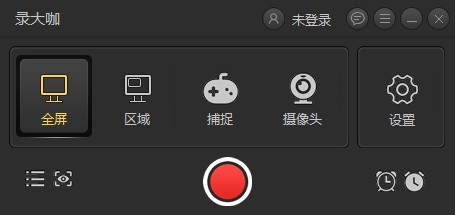
步骤三:在软件主界面右边点击齿轮设置按钮进入视频参数界面。对视频格式、视频清晰度、视频帧率等基础视频参数进行设置,设置出符合自己要求的视频水准。另外在这个界面上还可以选择是否开启系统声音开关、麦克风开关和摄像头开关,选择视频的存储路径。设置完毕后,记得检查一般再进行保存。
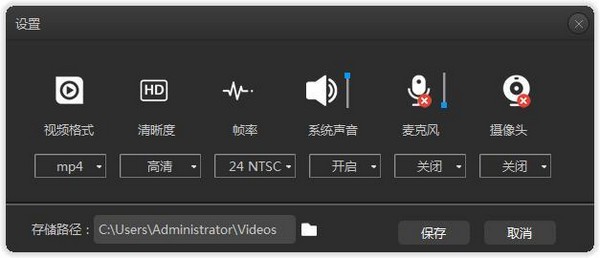
步骤四:打开录制软件,如果是区域录制模式,则需要框选好合适的录制范围,点击红色开始录制按钮即可开始录制视频。开始录制后,软件会进行三秒的倒计时才正式开始录制,当然这个倒计时大家可以在高级设置里面进行取消哦。在录制过程中,我们可以按悬浮窗口上暂停按钮暂停录制。
步骤五:准备完成录制时,点击白色结束录制按钮即可停止视频录制,这时录好的视频将会自动保存到步骤三设置的视频存储路径里面。在软件界面上,我们可以看到以录制开始时间命名的视频文件,点击该文件后方的播放按钮可以播放视频查看视频是否存在遗漏的地方,方便大家调整视频或者重新录制。
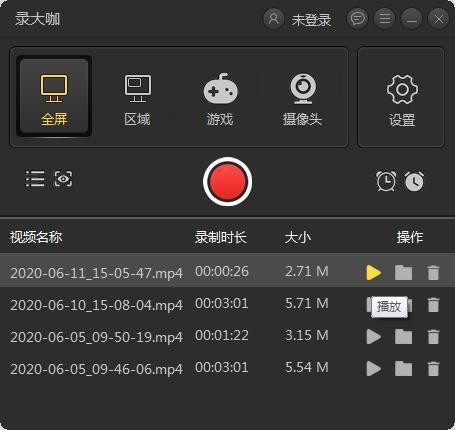
安装步骤:
1、在本站下载最新安装包,一键安装
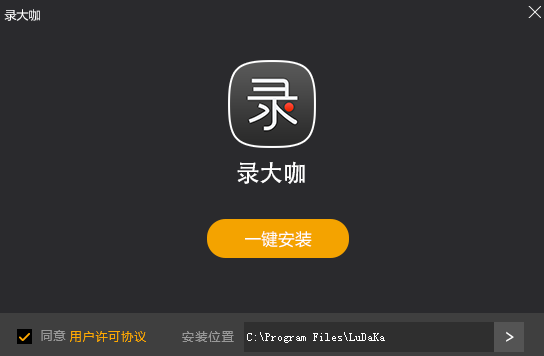
2、几秒即可安装成功,完成使用
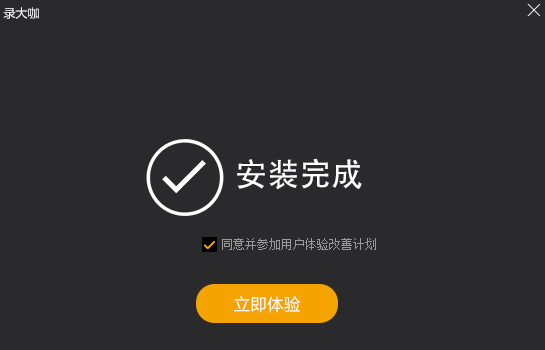
- 开发者:厦门市迅牛信息科技有限公司
- 系统要求: win7以上
- 支持语言: 简体中文
- 软件版本: 3.0.5.1
- 更新时间: 2020-11-24 14:15
-
 麒麟音乐查看
麒麟音乐查看影音娱乐 | 660.72K
一款简单的音乐播放器
-
 雀大师视频加密播放器查看
雀大师视频加密播放器查看影音娱乐 | 10.98M
一个可以加密的播放器
-
 咪咕视频PC端查看
咪咕视频PC端查看影音娱乐 | 108.47M
海量资源任你挑选
-
 amr播放器查看
amr播放器查看影音娱乐 | 2.42M
强大的amr播放器
-
 网易云查看
网易云查看影音娱乐 | 113.80M
获取丰富的音乐资源,为不同用户的喜好定制专属歌单
-
 哔哩哔哩PC客户端查看
哔哩哔哩PC客户端查看影音娱乐 | 86.33M
深受二次元爱好者喜爱的视频播放软件
-
 影音先锋xfplay查看
影音先锋xfplay查看影音娱乐 | 19.48M
拥有强大的解码能力,支持多种视频播放格式
-
 MusicTools无损音乐查看
MusicTools无损音乐查看影音娱乐 | 3.50M
支持多平台音乐下载软件,可轻松下载网易云、QQ音乐、酷狗音乐等音频文件